Excel数据处理教学设计
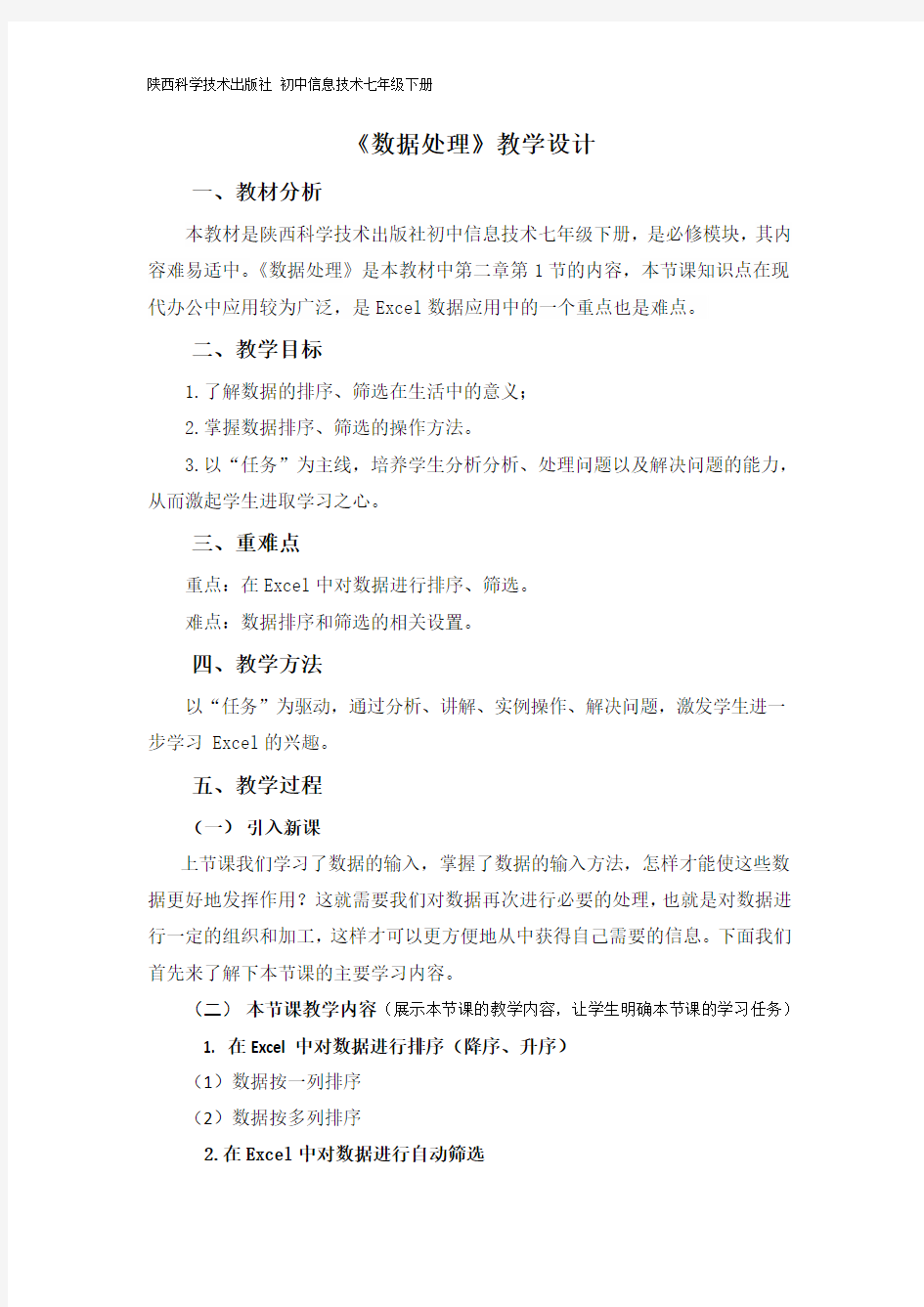
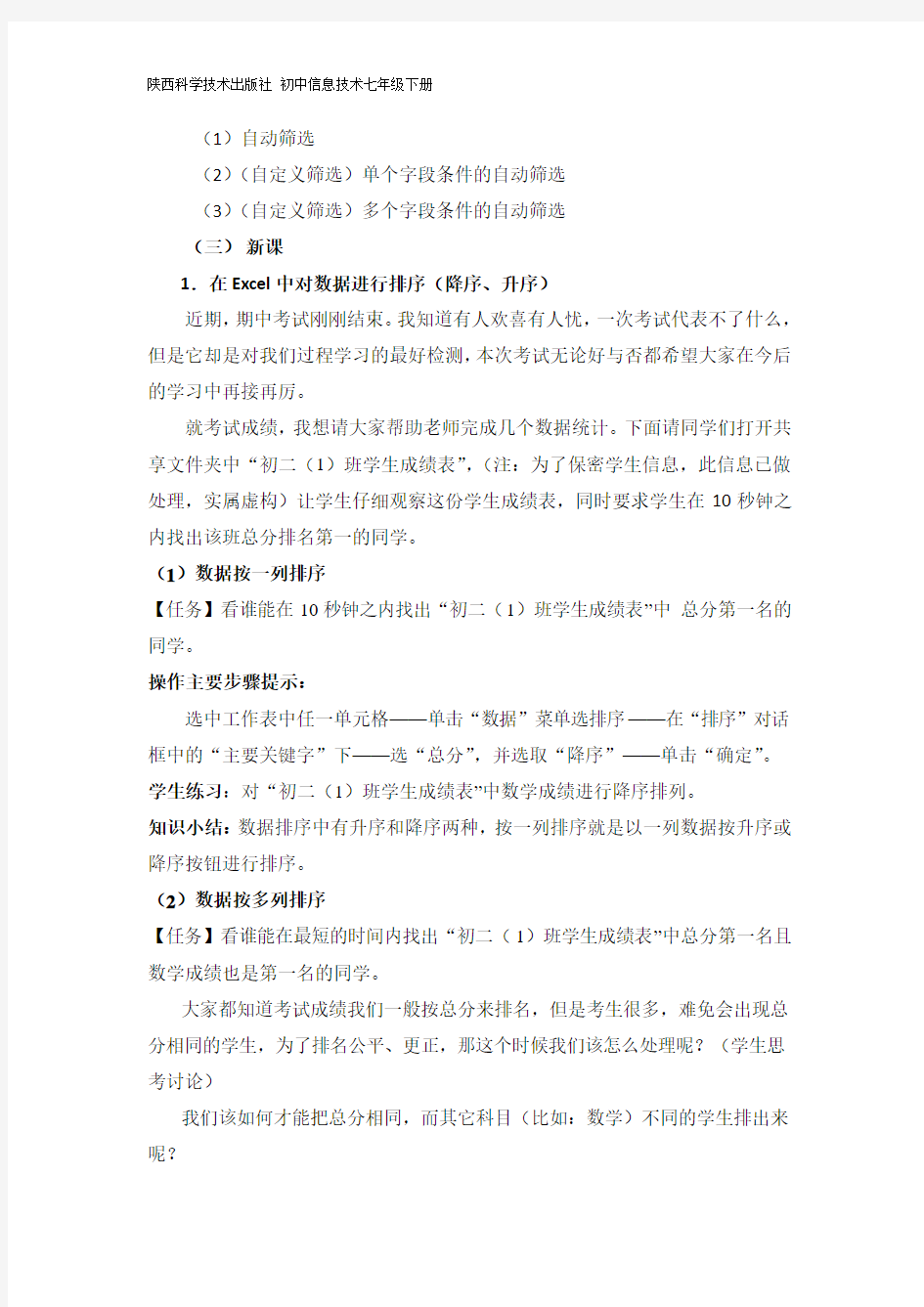
《数据处理》教学设计
一、教材分析
本教材是陕西科学技术出版社初中信息技术七年级下册,是必修模块,其内容难易适中。《数据处理》是本教材中第二章第1节的内容,本节课知识点在现代办公中应用较为广泛,是Excel数据应用中的一个重点也是难点。
二、教学目标
1.了解数据的排序、筛选在生活中的意义;
2.掌握数据排序、筛选的操作方法。
3.以“任务”为主线,培养学生分析分析、处理问题以及解决问题的能力,从而激起学生进取学习之心。
三、重难点
重点:在Excel中对数据进行排序、筛选。
难点:数据排序和筛选的相关设置。
四、教学方法
以“任务”为驱动,通过分析、讲解、实例操作、解决问题,激发学生进一步学习 Excel的兴趣。
五、教学过程
(一)引入新课
上节课我们学习了数据的输入,掌握了数据的输入方法,怎样才能使这些数据更好地发挥作用?这就需要我们对数据再次进行必要的处理,也就是对数据进行一定的组织和加工,这样才可以更方便地从中获得自己需要的信息。下面我们首先来了解下本节课的主要学习内容。
(二)本节课教学内容(展示本节课的教学内容,让学生明确本节课的学习任务)
1. 在Excel中对数据进行排序(降序、升序)
(1)数据按一列排序
(2)数据按多列排序
2.在Excel中对数据进行自动筛选
(1)自动筛选
(2)(自定义筛选)单个字段条件的自动筛选
(3)(自定义筛选)多个字段条件的自动筛选
(三)新课
1.在Excel中对数据进行排序(降序、升序)
近期,期中考试刚刚结束。我知道有人欢喜有人忧,一次考试代表不了什么,但是它却是对我们过程学习的最好检测,本次考试无论好与否都希望大家在今后的学习中再接再厉。
就考试成绩,我想请大家帮助老师完成几个数据统计。下面请同学们打开共享文件夹中“初二(1)班学生成绩表”,(注:为了保密学生信息,此信息已做处理,实属虚构)让学生仔细观察这份学生成绩表,同时要求学生在10秒钟之内找出该班总分排名第一的同学。
(1)数据按一列排序
【任务】看谁能在10秒钟之内找出“初二(1)班学生成绩表”中总分第一名的同学。
操作主要步骤提示:
选中工作表中任一单元格——单击“数据”菜单选排序——在“排序”对话框中的“主要关键字”下——选“总分”,并选取“降序”——单击“确定”。学生练习:对“初二(1)班学生成绩表”中数学成绩进行降序排列。
知识小结:数据排序中有升序和降序两种,按一列排序就是以一列数据按升序或降序按钮进行排序。
(2)数据按多列排序
【任务】看谁能在最短的时间内找出“初二(1)班学生成绩表”中总分第一名且数学成绩也是第一名的同学。
大家都知道考试成绩我们一般按总分来排名,但是考生很多,难免会出现总分相同的学生,为了排名公平、更正,那这个时候我们该怎么处理呢?(学生思考讨论)
我们该如何才能把总分相同,而其它科目(比如:数学)不同的学生排出来呢?
学生活动:听取学生意见、方法,对学生的意见及方法进行梳理、总结。然后引入在Excel中对数据进行排序的操作技巧,通过实践,让学生对比方法,感受Excel的神奇,总结效果。
学生练习:对“初二(1)班学生情况表”中数学成绩进行降序排列,数学成绩相同的,按照语文成绩由大到小排列。
2. 在Excel中对数据进行自动筛选据
(1)自动筛选数据
如果对一组数据中符合某些特定条件的那些数据感兴趣,这时就需要按照一定的条件进行筛选。比如说:我们想看看初二(1)班学生中有多少男生,多少女生,怎么办呢?
【任务】筛选出“初二(1)班学生成绩表”中性别为“男生”的记录。
操作主要步骤提示:
选中表中任一单元格——单击“数据”菜单选筛选——再选“自动筛选”——在数据表中看到“筛选箭头”出现在每个项目右边——用鼠标指针选择“筛选箭头”——选择“男生”一项即可。
学生练习:筛选出初二(1)班学生情况表”中性别为女生的记录。
(2)(自定义筛选)单个字段条件的自动筛选
【任务】①筛选出“初二(1)班学生情况表”中语文成绩小于60分的学生记录。
②筛选出“初二(1)班学生情况表”中语文成绩大于等于80分并且小于90分的记录。
学生活动:让学生大胆尝试实践操作练习,发现问题,急于解决问题的同时,激发学生学习兴趣,对学生的意见及方法进行指导、总结。
(3)(自定义筛选)多个字段条件的自动筛选
【任务】用自动筛选的方法,筛选出“初二(1)班学生情况表”中所有女生语文和数学成绩都大于等于80的记录。
学生活动:听取学生意见、方法,对学生的意见及方法进行梳理、总结。然后引入在Excel中对数据进行多个字段条件自动筛选的操作技巧,通过实践,促使学生掌握操作方法。
学生练习:用自动筛选的方法,筛选出“初二(1)班学生情况表”中性别为男生,总分大于140的记录。
通过实践练习、完成任务,同学们应该对数据的排序和筛选有了初步的理解,那么谁能谈谈我们在日常生活中哪些事件会用到排序和筛选的方法来处理问题呢?
(四)实践作业及要求
1.举例说明在我们日常生活中哪些事件会用到排序和筛选的方法来处理问
题呢?(至少3个实例)
2.利用数据排序和筛选的功能对初二(1)班学生成绩表完成以下数据统计。
初二(1)班学生成绩表完成下列数据的统计
EXCEL数据处理题库题目
E X C E L数据处理题库题 目 The pony was revised in January 2021
Excel数据处理 ==================================================题号:15053 注意:下面出现的所有文件都必须保存在考生文件夹下。 提示:[答题]按钮只会自动打开题中任意一个文件。 在[D:\exam\考生文件夹\Excel数据处理\1]下, 找到文件或文件: 1. 在考生文件夹下打开文件, (1)将Sheet1工作表的A1:E1单元格合并为一个单元格,内容水平居中; (2)在E4单元格内计算所有考生的平均分数 (利用AVERAGE函数,数值型,保留小数点后1位), 在E5和E6单元格内计算笔试人数和上机人数(利用COUNTIF函数), 在E7和E8单元格内计算笔试的平均分数和上机的平均分数 (先利用SUMIF函数分别求总分数,数值型,保留小数点后1位); (3)将工作表命名为:分数统计表
(4)选取"准考证号"和"分数"两列单元格区域的内容建立 "带数据标记的折线图",数据系列产生在"列", 在图表上方插入图表标题为"分数统计图",图例位置靠左, 为X坐标轴和Y坐标轴添加次要网格线, 将图表插入到当前工作表(分数统计表)内。 (5)保存工作簿文件。 2. 打开工作簿文件, 对工作表"图书销售情况表"内数据清单的内容按主要关键字 "图书名称"的升序次序和次要关键字"单价"的降序次序进行排序,对排序后的数据进行分类汇总,汇总结果显示在数据下方, 计算各类图书的平均单价,保存文件。 题号:15059 注意:下面出现的所有文件都必须保存在考生文件夹下。 提示:[答题]按钮只会自动打开题中任意一个文件。 在[.\考生文件夹\Excel数据处理\1]下,找到文件或exc文件:
excel表格的基本操作教案
excel表格的基本操作教案篇一:《excel工作表的基本操作》教学设计 《excel工作表的基本操作》教学设计 【教学目标】 1、掌握工作表的插入、复制、移动、删除方法 2、训练学生自学能力 3、培养学生有计划的学习习惯 【教学重难点】 1、掌握工作表的插入、复制、移动、删除方法 2、训练学生自学能力 【教材分析】本节是科教版第四章第二节《表格信息加工》的第一课时内容。 【学生分析】高一年级学生在初中已学会工作表数据的录入与修改的基础上学习本节内容,将学生被分为四个大组,每个大组中,四人一小组团结合作,互帮互助,每个组挑选一个操作较好的做小组长,负责帮助有困难的同学并协助老师上课。 【教学模式与设计】在课前,教师把设计好的EXCEL
练习发送到学生机上,课上教师利用大屏幕、Powerpoint课件展示教学内容及操作步骤,教学采用先让学生根据老师给的操作步骤自己操作、后学生反馈演示、教师总结演示等方法完成教学内容。 【课时安排】一课时 【教具】计算机网络教室、投影、广播教学软件 【教学流程】 【课件展示】问候语 一、导入新课 教师:上节课我们已经学会给一张工作表输入数据,并能对工作表进行一些简单的修改,同学们已基本上完成老师布置的任务。这节课我们讲的内容还和输入有关,也许有的同学认为输入这么简单的问题还要再讲吗?用键盘敲就是了! 其实数据输入里面有很多学问,想又快又准确的输入数据吗? 学生回答:想知道…… 激发学生的求知欲,使教师乐“教”变成学生乐“学” 广播:打开“演示”工作簿中“课外活动表”
教师:这是大家上节课输入的工作表,大部分同学完成了老师的任务,也有一些同学在输入过程中遇到一些小困难,如有的同学忘记输入第一行的标题了,这该怎么办呢?大家有什么办法能帮助这位同学完成任务吗? 学生:插入等…… 教师:很好,有的同学已经预习了今天的学习内容,我们今天要学习的内容就是: 【课件展示】:本节课的课题“工作表的基本操作”及本节课主要教学任 务 二、导入新课 1、插入、复制 广播:“演示”工作簿中的“课外活动表1” 教师:现在老师要交给大家一个任务,请大家打开“D:\练习”工作簿中“练习1”工作表,给工作表中加入两列“活动时间”和“序号”,并填充数据如大屏幕所示。 由于信息技术的发展速度太快,软件可以说是日新月异,每个软件的使用不可能全靠老师来教,大家应学会自主学习,为了逐步锻炼大家的自学能力,今天老师先不给大家
电子表格教学设计
通过学习懂得,教学方法的分类: 根据接受方式和凭借的信息媒体不同,分为五大类: ⑴以语言交流为主的教学方法:讲授法、谈话法、讨论法。 ⑵以直观形象感知为主的教学方法:演示法、参观法。 ⑶以情感化为主的教学方法:陶冶法、榜样法。 ⑷以实际操作训练为主的教学方法:实验法、练习法。 ⑸以引导探究为主的方法:发现法、问题探究法等。 一、教育目标 1.知识储备点 1.1了解电子表格的功能与特色; 1.2了解电子表格的发展历程; 1.3学会建立工作表; 2.能力培养点 通过师生自主学习和合作探究,学会工作表的建立、输入及保存;3.情感体验点 通过师生的相互交流和团队的协作学习,体验探究问题和学习的乐趣; 二、教学设想 重点:电子表格的建立、数据的输入及保存; 难点:正确的建立电子表格及正确的在表格中输入数据及保存电子表格。 三、教具准备 教具:多媒体网络教室、监控教师机一。
四、教学方法 任务驱动教学 五、教学课时 1课时 六、教学设计 1.情境导入,激发兴趣同学们知道每学期期未的时候,老师都会将同学们的分数进行统计,以前用的是手工,而现在用的是计算机,大家都知道使用的计算机后,极大的提高了统计效率,能够将两天的工作,一小时就能完成。我们使用了什么软件呢?有这样神奇的功能? 2.课前热身 讨论:同学们想想,我们以前统计数据的时候一般需要建立什么? 3.合作探究 3.1 整体感知:统计数据要求表格的建立 3.2 教师引导学生阅读课文的内容。 明确:电子表格软件是专门用于处理数据而设计的一个程序。但是,它并不限于处理数字,还可以用来组织各种类型的数据,生成各种财务报表、统计图表等。比较著名的电子表格软件有“Lotus(莲花)”和“Excel(超越)”。(如果时间允许,教师可以引导学生阅读书上“阅读材料”或简单介绍电子表格的发展历程。) 教师提问:我们知道了现在常用的是Excel电子表格软件,请同学们通过以前打开其它软件的办法,(如Word),先在计算机中自行查找,打开Excel电子表格软件。
EXCEL分析工具库教程
EXCEL分析工具库教程 第一节:分析工具库概述 “分析工具库”实际上是一个外部宏(程序)模块,它专门为用户提供一些高级统计函数和实用的数据分析工具。利用数据分析工具库可以构造反映数据分布的直方图;可以从数据集合中随机抽样,获得样本的统计测度;可以进行时间数列分析和回归分析;可以对数据进行傅立叶变换和其他变换等。本讲义均在Excel2007环境下进行操作。 1.1. 分析工具库的加载与调用 打开一张Excel表单,选择“数据”选项卡,看最右边的“分析”选项中是 否有“数据分析”,若没有,单击左上角的图标,单击最下面的“E xcel选项”,弹出“Excel选项”对话框,在左侧列表中选择“加载项”,在下方有“管理:Excel加载项转到”,单击“转到”,勾选“分析工具库”(加载数据分析工具)和“分析工具库-VBA”(加载分析工具库所需要的VBA函数)(图 1-1),单击确定,则“数据分析”出现在“数据|分析”中。 图 1-1 加载分析工具库
1.2. 分析工具库的功能分类 分析工具库内置了19个模块,可以分为以下几大类: 表 1-1 随机发生器功能列表 第二节.随机数发生器 重庆三峡学院关文忠 1.随机数发生器主要功能 “随机数发生器”分析工具可用几个分布之一产生的独立随机数来填充某个区域。可以通过概率分布来表示总体中的主体特征。例如,可以使用正态分布来表示人体身高的总体特征,或者使用双值输出的伯努利分布来表示掷币实验结果的总体特征。 2.随机数发生器对话框简介
执行如下命令:“数据|分析|数据分析|随机数发生器”,弹出随机数发生器对话框(图2-1)。 图2-1随机数发生器对话框 该对话框中的参数随分布的选择而有所不同,其余均相同。 变量个数:在此输入输出表中数值列的个数。 随机数个数:在此输入要查看的数据点个数。每一个数据点出现在输出表的一行中。 分布:在此单击用于创建随机数的分布方法。包括以下几种:均匀分布、正态分布、伯努利分布、二项式、泊松、模式、离散。具体应用将在第3部分举例介绍。 随机数基数:在此输入用来产生随机数的可选数值。可在以后重新使用该数值来生成相同的随机数。 输出区域:在此输入对输出表左上角单元格的引用。如果输出表将替换现有数据,Excel 会自动确定输出区域的大小并显示一条消息。 新工作表:单击此选项可在当前工作簿中插入新工作表,并从新工作表的A1单元格开始粘贴计算结果。若要为新工作表命名,请在框中键入名称。 新工作簿:单击此选项可创建新工作簿并将结果添加到其中的新工作表中。 3.随机数发生器应用举例
Excel电子表格中的数据处理(教案)
电子表格中的数据处理(教案) 教学科目:计算机应用基础授课人:何庆宇 教学地点:4号机房(四楼)教学对象:机电1201班 教学课题:电子表格中的数据处理教学时数: 2课时(两节连上)教学目标 一、知识目标 1、掌握并熟练的运用一般的函数公式; 2、掌握基本的数据排序功能,了解复杂的排序操作; 3、掌握数据的自动筛选,能对数据进行简单的筛选; 4、掌握数据的高级筛选。 二、能力目标 1、培养学生自主学习、协作学习的能力; 2、培养学生的动手操作、综合实践的能力; 3、培养学生的信息处理能力。 三、德育目标 培养学生尊重科学、应用科学的意识。 教学重点: 1、数据处理中的公式应用 2、基本的数据排序 3、数据的自动筛选和高级筛选 教学难点: 1、数据的复杂排序 2、数据的多条件自动筛选 3、数据的高级筛选 教学方法:演示教学法、实践教学法、任务驱动法 教学过程: [复习引入]
前面我们已经学习了对电子表格的行列、单元格格式、表格边框线、批注、打印标题等的设置,这些都是针对工作簿的基本操作,而接下来我们要学习的是如何对电子表格中的数据进行处理。今天我们先来学习掌握公式应用、数据排序、数据的自动筛选和高级筛选这四个基本操作。 [讲授新课] (一)应用公式 1.常用函数公式 ①求和 ②平均值 ③计数 ④最大值 ⑤最小值 2.公式的创建 老师:结合教材中的例子7.1,通过教学平台中的广播软件向学生演示在电子表格教学课件7-1的sheet1中创建公式的过程,边讲边操作。 求和公式——演示步骤: (1)单击需要填充内容的单元格; (2)单击编辑栏中的倒三角按钮,选择“求和”后,选取所要求和的数据区域,按下enter键。 注意:当我们选取单元格区域C2:G3(如图:)时,Excel会默认所选取行区域的最后一个空白单元格作为放置接下来操作所得数据的位置,单击快捷编辑栏中的倒三角按钮,在下拉菜单中选取“求和”,此时出现的效果和上述是一样。 求平均值——演示步骤: (1)单击需要填充内容的单元格,如右图所示 (2)单击编辑栏中的倒三角按钮,选择“平均值”后,选取所要 求平均值的数据区域,按下enter键。 老师:请学生在电子表格7-1的sheet1中演示求和与求平均值的步
最新Excel报表处理练习题
一、单项选择题(注:括号内为参考答案) 1、Excel2000的三个主要功能是:(a)、图表和数据库。 A、电子表格 B、文字输入 C、公式计算 D、公式输入 2、Excel2000广泛应用于(a)。 A、统计分析、财务管理分析、股票分析和经济、行政管理等各个方面 B、工业设计、机械制造、建筑工程等各个方面 C、美术设计、装潢、图片制作等各个方面 D、多媒体制作 3、在Excel2000中,在下面的选项中,错误的是(a)。 A、Excel2000不具有数据库管理能力 B、Excel2000 具有报表编辑、图表处理、连接及合并等能力 C、在Excel2000中可以利用宏观功能简化操作 D、Excel2000具有强大的数据分析功能 4、关于启动Excel2000,下面说法错误的是(d)。 A、单击Office2000快捷工具栏上的Excel2000的图标 B、通过Windows98的“开始”/“程序”选择Excel2000的选项启动 C、通过“开始”中的“运行”,运行相应的程序启动Excel2000 D、上面三项都不能启动Excel2000 5、在Excel2000中,我们直接处理的对象称为工作表,若干工作表的集合称为(a)。 A、工作簿 B、文件 C、字段 D、活动工作簿 6、在Excel2000中,下面关于单元格的叙述正确的是(c)。 A、A4表示第4列第1行的单元格 B、在编辑的过程中,单元格地址在不同的环境中会有所变化 C、工作表中每个长方形的表格称为单元格 D、为了区分不同工作表中相同地址的单元格地址,可以在单元格前加上工作表的名称,中间用#分隔 7、在Excel2000中工作簿名称被放置在(b)。 A、标题栏 B、标签行 C、工具栏 D、信息行 8、在Excel2000保存的工作簿默认文件扩展名是(a)。 A、XLS B、XLT C、DBF D、TXT 9、在Excel2000中,一般情况下每张工作表由(a)个长方形表格组成。 A、65536×256 B、125×125 C、256×256 D、无限多个 10、在Excel2000中,电子表格是一种(b)维的表格。 A、一 B、二 C、三 D、多 11、A3单元格的含义是(b)。 A、第3列第A行单元格 B、第A列第3行单元格 C、第3列第3行单元格 D、第1行第3列单元格 12、在Excel2000中活动单元格是指(a)的单元格。 A、正在处理 B、每一个都是活动 C、能被移动 D、能进行公式计算 13、在Excel2000中单元格地址是指(d)。 A、每一个单元格 B、每一个单元格的大小 C、单元格所在的工作表 D、单元格在工作表中的位置 14、在Excel2000中将单元格变为活动单元格的操作是(a)。 A、用鼠标单击该单元格 B、将鼠标指针指向该单元格 C、在当前单元格内键入该目标单元格地址 D、没必要,因为每一个单元格都是活动的
使用电子表格收集信息 教学设计范文
使用电子表格收集信息教学设计 东方市港务中学邓发生 一、课程背景信息 1.模块:七年级下册信息技术基础模块 2.年级:七年级 3.所用教材版本:海南出版社 教材内容:海南出版社,《中小学信息技术七年级(下册)》第二章数据的处理与分析,第二节“使用电子表格收集信息” 二、教学设计 (一)教学目标 1、知识与技能: ①能分析生活实例中表格的不同功能,并根据任务需求选用不同的电子表格处理软件进行处理。 ②能够利用Excel创建工作簿并进行数据录入与简单的编辑 ③学会对单元格和工作表进行复制、重命名等简单操作。 2、过程与方法: ①学会主动收集信息并合理利用电子表格录入信息。 ②能归纳利用电子表格加工信息、解决问题的基本思想和方法。 ③在实践中学会与人合作、共同处理问题。 3、情感态度与价值观: ①激发学生兴趣和求知欲,培养学生积极主动地利用电子表格收集、保存信息;
②让学生体会到通过电子表格对信息数字化的便捷和快乐。 ③形成良好的学习态度,增强信息意识。 (二)内容分析 《使用电子表格收集信息》这节课是海南出版社七年级下册第二章数据的处理与分析的第二节,主要围绕如何使用电子表格收集信息展开教学,主要包括三个部分:(1)数据的录入与编辑、(2)移动、复制和自动填充、(3)管理工作表。本节的重点是掌握Excel 的一些基础操作,包括单元格的复制、自动填充、移动等。本节旨在培养和提升学生利用电子表格收集、录入与编辑信息的能力,锻炼学生自主学习和协作学习的意识,培养学生良好的信息素养,为今后的学习和发展奠定良好的基础。 教学重点:数据的录入,单元格的编辑。 教学难点:单元格的编辑技巧(复制、粘贴、移动、自动填充单元格)。 (三) 学生分析 通过第一节《电子表格的特点及应用》学生已经对电子表格有了一个直观的认识,本节则是让学生动手操作电子表格,教学地点选择在电脑室,考虑到学生的对Excel这个软件比较陌生,所以有必要对其界面进行简单介绍,并留一定时间让学生自己摸索该软件的使用。学生在生活中接触的表格很多,本节课将引导学生如何将现实生活中的表格通过Excel给录入进电脑并学会对生成的表格进行简单的编辑操作。
excel统计分析工具
excel统计分析工具 Microsoft Excel 提供了一组数据分析工具,称为“分析工具库”,在建立复杂统计或工程分析时可节省步骤。只需为每一个分析工具提供必要的数据和参数,该工具就会使用适当的统计或工程宏函数,在输出表格中显示相应的结果。其中有些工具在生成输出表格时还能同时生成图表。 相关的工作表函数 Excel 还提供了许多其他统计、财务和工程工作表函数。某些统计函数是内置函数,而其他函数只有在安装了“分析工具库”之后才能使用。 访问数据分析工具“分析工具库”包括下述工具。要使用这些工具,请单击“工具”菜单上的“数据分析”。如果没有显示“数据分析”命令,则需要加载“分析工具库”加载项(加载项:为 Microsoft Office 提供自定义命令或自定义功能的补充程序。)程序。 方差分析 方差分析工具提供了几种方差分析工具。具体使用哪一种工具则根据因素的个数以及待检验样本总体中所含样本的个数而定。 方差分析:单因素此工具可对两个或更多样本的数据执行简单的方差分析。此分析可提供一种假设测试,该假设的内容是:每个样本都取自相同基础概率分布,而不是对所有样本来说基础概率分布都不相同。如果只有两个样本,则工作表函数 TTEST 可被平等使用。如果有两个以上样本,则没有合适的 TTEST 归纳和“单因素方差分析”模型可被调用。 方差分析:包含重复的双因素此分析工具可用于当数据按照二维进行分类时的情况。例如,在测量植物高度的实验中,植物可能使用不同品牌的化肥(例如 A、B 和 C),并且也可能放在不同温度的环境中(例如高和低)。对于这 6 对可能的组合 {化肥,温度},我们有相同数量的植物高度观察值。使用此方差分析工具,我们可检验: 1.使用不同品牌化肥的植物的高度是否取自相同的基础总体;在此分析中, 温度可以被忽略。 2.不同温度下的植物的高度是否取自相同的基础总体;在此分析中,化肥可 以被忽略。 3.是否考虑到在第 1 步中发现的不同品牌化肥之间的差异以及第 2 步中 不同温度之间差异的影响,代表所有 {化肥,温度} 值的 6 个样本取自 相同的样本总体。另一种假设是仅基于化肥或温度来说,这些差异会对特 定的 {化肥,温度} 值有影响。
Excel2010 练习题参考答案
Excel 2010复习题 一、正误判断题 1、Microsoft Office Excel 2010是Microsoft公司推出的Office系列办公软件中的电子表格处理软件,是办公自动化集成软件包的重要组成部分。(对) 2、启动Excel程序后,会自动创建文件名为“文档1”的Excel工作薄。(错) 3、启动Excel程序后,会自动创建文件名为“工作簿1”的Excel工作薄。(对) 4、工作表是指在Excel环境中用来存储和处理工作数据的文件。(错) 5、Excel工作簿是Excel用来计算和存储数据的文件。(对) 6、Excel工作簿的扩展名是“.XLSX”。(对) 7、Excel提供了“自动保存功能”,所以人们在进行退出Excel应用程序的操作时,工作簿会自动被保存。(错) 8、在默认情况下,一个新的工作簿中含有三个工作表,它们的名称分别是Sheet1、Sheet2、Sheet3。(对) 9、在EXCEL中打开工作簿,实际上就是把工作簿调入内存的过程。(对) 10、打开工作簿,对工作簿中的数据进行修改就是改写磁盘数据。(错) 11、一个工作簿中,包括多个工作表,在保存工作簿文件时,只保存有数据的工作表。(错) 12、EXCEL中处理并存储数据的基本工作单位称为单元格。(对) 13、正在处理的单元格称为活动单元格。(对) 14、打开某工作簿,进行编辑操作后,单击快速访问工具栏上的“保存”按钮,会弹出“另存为”对话框。(错) 15、编辑栏用于编辑当前单元格的内容。如果该单元格中含有公式,则公式的运算结果会显示在单元格中,公式本身会显示在编辑栏中。(对) 16、工作表标签栏位于工作簿窗口的左上端,用于显示工作表名。(错) 17、给工作表重命名的操作是:单击“文件”选项卡的“另存为”项。(错) 18、单击“开始”选项卡上的“单元格”组中的“格式”按钮,在展开的列表中选择“隐藏或取消隐藏”项,可以删除当前工作表。(错) 19、在EXCEL工作簿中,只能对活动工作表(当前工作表)中的数据进行操作。(对) 20、要选定单个工作表,只需单击相应的工作表标签。(对) 21、EXCEL工作簿由多个工作表组成,每个工作表是独立的表对象,所以不能同时对多个工作表进行操作。(错) 22、Excel在建立一个新的工作簿时,其中所有的工作表都以Book1、Book2……等命名。(错) 23、在单元格中输入数字时,Excel自动将它沿单元格左边对齐。(错) 24、在单元格中输入文本时,Excel自动将它沿单元格右边对齐。(错) 25、在单元格中输入1/2,按Enter键结束输入,单元格显示0.5。(错) 26、在单元格中输入2010/11/29,默认情况会显示2010年11月29 。(错) 27、在单元格中输入010051,默认情况会显示10051。(对) 28、在单元格中输入150102************,默认情况会显示1.50102E+17(对) 29、如果要输入分数(如3又4分之1),要输入“3”及一个空格,然后输入“1/4”。(对) 30、在默认的单元格格式下,可以完成邮政编码(例如010051)的输入。(错)
excel电子表格教案
第1单元数据处理和电子表格软件 §1.1 数据信息和数据处理 【学习目标】 知识与技能:能够理解数据信息和数据处理这两个概念,简要说明两者的关系。 过程与方法:举例说明什么是数据信息和数据处理,了解数据处理软件。 情感态度与价值观:激发学生学习信息技术的兴趣,培养学生自觉学习信息技术的意识。 学习重点:理解数据信息的概念,理清数据和信息的关系。 学习难点:理解数据处理的概念,了解用计算机处理数据的优势。 【学习过程】 一、自主预习 到目前为止,我们已经学习了文字处理软件Word和网页制作软件FrontPage,它们和我们这学期将要学习的数据处理软件Excel,都是Microsoft Office软件中的一个组件。所以,它们有着很多类似的地方。运用类比的方法,请同学们课前学习以下内容: 1、在日常生活中,都有哪些数据需要我们进行处理? 2、了解数据处理一般包括哪些环节? 的内容。 3、预习课本P 1-3 二、教师引导 1.数据信息 提问:什么是信息?请做简明扼要的阐述。 信息:人们对客观存在的事物的特征的主观描述。(学生叙述) 问题:什么是数据信息?请做简明扼要的总结。(学生填写) 数据信息是指。 问题:数据和信息是什么关系?请做简明扼要的总结。(学生填写)
。 2.数据处理 问题:什么是数据处理?请做简明扼要的总结。(学生填写) 数据处理一般是指。 四、当堂检测 请同学们认真想一想,你在日常生活或学习中处理过哪些数据?你处理这些数据的目的是什么?使用过什么数据处理软件? 1、你在日常生活或学习中处理过(或见过的)哪些数据?请举例说明。 2、请说说你处理这些数据的目的是什么? 3、在此过程中,你使用过什么数据处理软件? 五、自主小结 1、通过这节课,我收获了什么? 2、这节课我还有什么疑惑? 3、学习反思 §1.2 认识Excel
Excel的统计分析功能
Excel的统计分析功能 Excel是办公自动化中非常重要的一款软件,很多巨型国际企业和国内行政、企事业单位都用Excel 进行数据管理。它不仅能够方便地进行图形分析和表格处理,其更强大的功能还体现在数据的统计分析研究方面。然而很多缺少数理统计基础知识而对Excel强大统计分析功能不够了解的人却难以更加深入、更高层次地运用Excel。笔者认为,对Excel统计分析功能的不了解正是阻挡普通用户完全掌握Excel的拦路虎,但目前这方面的教学文章却又很少见。下面笔者对Excel的统计分析功能进行简单的介绍,希望能够对Excel进阶者有所帮助。 Microsoft Excel提供了一组数据分析工具,称为“分析工具库”,在建立复杂统计或工程分析时,只需为每一个分析工具提供必要的数据和参数,该工具就会使用适宜的统计或工程函数,在输出表格中显示相应的结果。其中有些工具在生成输出表格时还能同时生成图表。 在使用Excel的“分析工具库”时,如果“工具”菜单中没有“数据分析”命令,则需要安装“分析工具库”。步骤如下:在“工具”菜单中,单击“加载宏”命令,选中“分析工具库”复选框完成安装。如果“加载宏”对话框中没有“分析工具库”,请单击“浏览”按钮,定位到“分析工具库”加载宏文件“Analys32.xll”所在的驱动器和文件夹(通常位于“Microsoft Office\Office\Library\Analysis”文件夹中)(Microsoft OfficeXP:插入光盘,即可) ;如果没有找到该文件,应运行“安装”程序。 安装完“分析工具库”后,要查看可用的分析工具,请单击“工具”菜单中的“数据分析”命令,Excel提供了以下15种分析工具。 1、方差分析(anova) 本工具提供了三种工具,可用来分析方差。具体使用哪一工具则根据因素的个数以及待检验样本总体中所含样本的个数而定。 (1)“Anova:单因素方差分析”分析工具 此分析工具通过简单的方差分析(anova),对两个以上样本均值进行相等性假设检验(抽样取自具有相同均值的样本空间)。此方法是对双均值检验(如t-检验)的扩充。 (2)“Anova:可重复双因素分析”分析工具 此分析工具是对单因素anova分析的扩展,即每一组数据包含不止一个样本。 (3)“Anova:无重复双因素分析”分析工具 此分析工具通过双因素anova分析(但每组数据只包含一个样本),对两个以上样本均值进行相等性假设检验(抽样取自具有相同均值的样本空间)。此方法是对双均值检验(如t-检验)的扩充。 2、相关系数分析工具 此分析工具及其公式可用于判断两组数据集(可以使用不同的度量单位)之间的关系。总体相关性计算的返回值为两组数据集的协方差除以它们标准偏差的乘积: 可以使用“相关系数”分析工具来确定两个区域中数据的变化是否相关,即,一个集合的较大数据是否与另一个集合的较大数据相对应(正相关);或者一个集合的较小数据是否与另一个集合的较小数据相对应(负相关);还是两个集合中的数据互不相关(相关性为零)。 3、协方差分析工具 此分析工具及其公式用于返回各数据点的一对均值偏差之间的乘积的平均值。协方差是测量两组数据相关性的量度。(公式略) 可以使用协方差工具来确定两个区域中数据的变化是否相关,即,一个集合的较大数据是否与另一个
excel销售数据分析实训练习
excel销售数据分析实训练习 商场销售数据的分析处理 1. 咨询题的提出 小李在深圳市开了若干家饮料连锁店,为了提高治理水平,他打算用Excel工作表来治理销售数据。下图是他制作的各饮料店的销售记录流水帐表。 为了统计“毛利润”,他必须去“饮料差不多信息”表中查找每种饮料的“进价”和“售价”。那 个工作量实在太大,而且还容易出错。 现在期望:能否输入饮料名称后,让Excel依照那个名称自动去查找该饮料的“单位”、“进价”、
“售价”等信息,并存放到表“销售记录”的相应列中。
2.解决方案 通常情形下,假如不借助其它方法的关心,要想在Excel中解决那个咨询题,只能到“饮料差不多信息”表中一条一条地查找各种饮料的“进价”和“售价”。假如不想这么做,你有什么更好的方法吗? 那个实际需求,开发Excel的工程师,差不多为我们想到了。在Excel中有一个函数,确实是专门为解决这类咨询题设计的,那个函数确实是VLOOKUP。
3. 实现方法 本案例要解决如下几个咨询题: 1.在“销售记录”工作表中用VLOOKUP函数运算饮料的“单位”、“进价”和“售价”等信息,并运算出工作表中的“销售额”和“毛利润”等信息。 2.用“分类汇总”统计出各连锁店和各个区中各种饮料的“销售额”、“毛利润”。 3.用“数据透视表”分析各个区中每种饮料的销售情形和各个区中销售情形最好的饮料。 4.另外,为了提高效率、幸免出错,小李还想制作一张能够从下拉列表中选择饮料名称,并能自动运算出顾客应交款及应找回款的“新销售记录”工作表。
4.制作过程 STEP 1—VLOOKUP函数的使用 设计目标 参照下图,依照“销售记录”表中的“饮料名称”列,利用VLOOKUP函数在“饮料差不多信息”表中查找其他列(单位、进价和售价)的值。 依照以上两个表 中的数据得到下 图中的结果
Excel电子表格数据求和教学设计
“Excel电子表格——数据求和”教学设计 ———围场县四合永中学李柏冬 一、教学设计思想 1、与生活实际紧密结合。 学习的最终目的就是应用于生活实践,解决生活中具体的实际问题,信息技术课应很自然地把生活中的一些问题融于课堂之中,最终使学生会使用信息工具和信息手段来分析、处理信息,以培养他们的创新意识和创新能力。 2、互动演示教学模式。 在教学过程中,学生提出问题后,学生之间先分析任务,再相互协作完成任务,然后由学生演示并讲解教学过程,最后由学生和教师共同点评,激发学生潜能,最终使学生掌握学习信息技术这门新课程的方法。 3、培养学生的自主学习习惯。 教师创设情境引导学生发现问题、提出问题,但教师不急于解决问题,而是以教材为本,让学生学会自己解决问题,同时应以学生操作演示为主,把讲的机会留给学生,让学生把解决问题的过程充分暴露,然后由老师和学生共同研讨,最后学生利用充足的时间实践操作,深入体会计算机中的数据计算。 二、教学分析 (一)教学内容分析 本课是河北教育出版社、河北教育音像出版社《信息技术》第三单元《电子表格—Excel 数据的计算》第2课时“数据求和”。教材从实际生活遇到的问题、需要入手,激励学生自主探究,自主学习。针对本课时在本课及本章的位置,以及学生学习Excel的最终目的是为了能够有效地解决生活中的实际问题,对数据求和这一节利用一课时进行专门讲解。 以建构主义学习理论、新课改理念以及《中小学信息技术课程指导纲要》为指导,教学内容贴近学生生活,注重培养学生对信息技术的学习兴趣和合作学习意识,注重对学生自主探究能力的培养,注重提高学生信息素养,培养学生“具有对不断发展、变化的信息技术的适应能力”。关注学生个体,让每个学生都自动参与整个学习过程。主动与别人合作,有自己的见解和创新,在使用信息技术解决问题的过程中,体验学习成功的喜悦,同时,又关注学生个性差异,满足学生对不同层次的需求,使不同层次的学生都能得到充分的发展。 (二)教学对象分析 通过初中阶段近一年的学习,学生们接触了Word、Excel、Powerpoint等软件、已经掌握了一些软件的学习规律和相似的操作方法,具体一定的自主探究学习能力和分析并解决问题的能力,实践动手能力也有所提高,具备合作互助的意识。 三、教学目标 (一)、知识与技能目标 1、掌握公式输入的格式与计算。 2、Excel中求和函数的运用 3、掌握数据求和的几种操作方法。 (二)过程与方法目标 通过以小组为单位进行学中做、做中学、做中体验、做中感悟,在发现问题和解决问题的过程中,使学生逐步了解Excel公式及求和函数的使用,同时掌握自主、合作、探究学习的学习方法。 (三)情感态度与价值观 通过学生完成任务、教师和学生给出评价,使学生获得成功的体验,进一步激发学生的
EXCEL操作练习题
第五章EXCEL 操作练习题 在 日常办公事务中,人们经常还需要处理一些数据报表和打印各种表格。表格处理软件(又称电子表格软件)就是帮助我们处理这些工作的有效工具。其中微软公司开发的EXCEL正是这种软件工具的优秀代表。该软件的最初版本是EXCEL 2.0于1987年由微软公司推出,后经不断改进、升级,于1995年推出了面向WINDOW95平台有EXCEL版,于1997年推出了EXCEL97。现在我们介绍的是EXCEL2000是微软办公套件OFFICE2000中重要组件之一。现国内用户一般所用的都是EXCEL2000中文版。 145
一、EXCEL主要有以下功能; 1.具有方便的制表功能,利用表格设计、数据组织、页面布局的调整和打印格式的设置,是一项很容易的工作。 2.提供简单易用的数据图表功能。用户可以在数据报表中嵌入图表,并使图表随着数据的修改而变化。 3.提供精巧的图形功能。用户可以利用绘图工具绘制各种图形,产生艺术字嵌入其它图形,从而得到漂亮的报表。 4.提供得心应手的数据分析工具。借助其内置有“分析工具库”用户可以方便地进行多种应用数据的分析和统 计。 146
练习1 EXCEL基本操作 一、练习目的 1.掌握EXCEL的启动 2.掌握EXCEL中单元格的复制和粘贴 二、练习内容 1. 练习启动和退出EXCEL 2. 利用快捷键CTRL+C和CTRL+V练习将一个单元格内容的复制到另一个单元格中。 3. 利用快捷键CTRL+C和CTRL+V练习将一个单元格内容的复制到几个不同的单元格中 练习2 EXCEL基本操作 一、练习目的 掌握EXCEL单元格的自动填充 二、练习内容 1. 完成横向表格的月份自动填充。 2. 成纵向表格的年份自动填充。 147
Excel电子表格初步》教学设计
Excel电子表格初步》教学设计 教 学 目 标 知识目标 1、熟悉Excel的启动与关闭。 2、熟悉Excel界面的组成。 3、掌握Excel单元格的操作。 4、初步了解Excel的功能和特点。 能力目标 1、能运用Excel进行简单的数据统计工作。 2、增强学生自主学习的意识。 情意目标 1、培养学生发现问题、解决问题的能力。 2、增强学生“科学技术是第一生产力”的意识。 教学重点 1、Excel界面的组成。 2、如何快捷地在Excel中,根据相关的条件对行、列进行相关的操作。 教学难点 如何根据已知的条件,对相关的数据进行相关的计算。
教学方法 任务驱动讲练结合 教学教具 1、多媒体教学软件。 2、一组成绩数据。 3、多媒体演示。 课前准备 1、检查计算机教室学生用机的软硬件是否正常。 2、准备好多媒体、成绩数据表。 教 学 分 析 Excel是微软公司出口的电子表格软件。由于其操作的简单、易学等特点,此软件在各个领域中应用较为广泛。我们运用此软件进行数据统计,既可以减轻我们的计算工作时间,也可以提高办公效率。 本节在整个单元教学过程中所起的作用是打基础。俗话说:“良好的开端是成功的一半。”在本节课中,要积极地创造条件,让学生亲身感受此软件所带来的工作效率,激发学生的学习兴趣,调动学生的学习积极性。 为此,设计了以某班一次考试的成绩统计作为本课的主轴线,
通过手工计算总分的比赛导入本课;以添加同学姓名、修改同学成绩为支任务学习单元格的操作;运用公式计算总分成绩、拖动填充柄使用等几个分轴线共同完成本课的教学任务。在设计时考虑同学基础不一,故课前准备了此班大部分同学的数据,留一至二名同学作为新增内容,让学生输入与修改。教学过程 教师活动 学生活动 设计意图 新课起始 1、根据机房情况对学生调整。 2、最后一次检查机房安全。 3、对学生进行分组,分发成绩数据表。布置竞赛任务。 4、宣布竞赛结果,提出工作时间与工作效率问题,导入新课。 1、开启计算机。 2、小组内合作,参加比赛。 以学生的亲身体会来激发学生的学习兴趣。 新课教学 Excel的启动与关闭 1、回顾word、PowerPoint的启动过程。想像Excel启动方法。
最新计算机等级考试二级office-excel练习题
二、电子表格格式编辑与数据处理 1.新建工作薄“excel操作”保存到你建立的文件夹中,输入“Sheet1”工作表内容如下表所示。其中,“班级”使用数据有效性设置选择输入列表。 2.为工作表中的各科成绩设置数据有效性检查,要求输入的成绩介于40到100之间,合理设置“输入信息”和“出错信息”。 3.将表格总分列的对齐方式设置为中部右对齐,其余单元格的对齐方式设置为中部居中;将单元格中的字体颜色设置为深蓝色。 4.将各科平均分的字体设置为TimesNewRoman、12号、加粗。 5.将表格第一列底纹设置为浅橙色,第二列设置为青绿色,第五列设置为浅黄。 6.将表格的外表框设置为1.5磅粗的双实线,红色;内边框设置为1磅粗实线。 7.把工作表中低于60的分数用红色标出,超过90的分数用绿色标出。 8.使用Sheet1工作表中的数据,统计“总分”并计算“各科平均分”,结果分别放在相应单元格中。其中“各科平均分”保留一位小数。 9.给总分最高的单元格插入批注“总分最高”。
10.根据姓名和总分为数据源创建图表,其标题为"成绩图表",类型为“三维簇状柱形图”。 11.复制Sheet1中除了“各科平均分”以外其他的信息到Sheet2中,以“总分”为主要关键字,“数学”为次要关键字,升序排序。 12.在Sheet2中,高级筛选出总分>300分,并且姓“李”的学生,并将结果保存为Sheet3。 13.复制Sheet2中的数据到sheet4,以“班级”为分类字段,将各科成绩进行“平均值”分类汇总。 14.复制Sheet2的信息到Sheet5中,布局以“系别”为分页,以“班级”为行字段,以各科考试成绩为平均值项,从Sheet5工作表中A1单元格起建立数据透视表。 三、利用PowerPoint制作一份“教学课件(大学语文)” 1.文稿长度不少于6张幻灯片。 2.设计一个较好的首页封面。 3.要求课件内容包括:课文背景、作者年代、练习题、课堂讨论等。 4.尽可能地利用文稿演示软件的各种优化演示文稿的设计,如插入声音与影片、幻灯片的切换方式、自定义动画、超级链接、动作按钮等的设计。
《Excel表格》教案 - 简化
《Excel表格教案》 【教学目标】 知识与技能 1.熟悉Excel基本操作; 2.熟悉各种工具的大概位置并熟练使用; 3.了解函数中各参数的含义。 过程与方法 1.通过对表格的优化,加强基本操作的熟练度; 2.利用任务驱动法,激发学生学习兴趣。 情感态度和价值感 1.培养学生自主探索自主学习的能力,增强自学意识; 2.提升学生的优化水平,增强创新意识。 【教学重点】 各种常用函数的的使用 【教学难点】 函数中各参数的设置及其含义 【教学过程】 一、旧知回顾 1.新建文件右键→新建→“DOC文档\DOCX文档” 2.数据录入把需要录入的数据输入到对应的单元格,注意表头的内容。 二、导入 在你们的素材空间里有一份其他学校的月考成绩单,每个人的成绩已经录进去了,今天我们就一起来当一回老师,一起来完善这个表格。 三、授新
任务一:美化表格(教师演示,学生操作) 操作:设置线框→文字居中→填充表头→加粗表头 步骤①全选表格(CTRL+A),在“线框”的下拉选项中选择“所有线框”; 步骤②全选表格(CTRL+A),选择对齐方式“水平居中”和“垂直居中”; 步骤③选中表头,在“颜色填充”的下拉选项中设置填充颜色并加粗字体; 任务二:数据统计(教师演示,学生操作) 操作:统计单科平均分、所有科目平均分、个人总分、所有人的总分 步骤①左键单击要插入函数的单元格,点击菜单栏的“公式”,在“常用函数”下拉选项中选择“AVERAGE”函数,在弹出的“函数参数”对话框中设置“数值1”的范围为’“B2:B46”,点击“确定”; 步骤②左键单击已有函数的单元格,将鼠标移至单元格右下角,当光标变为黑色十字时,按住鼠标左键不松,往右拖动鼠标至想要的单元格; 步骤③左键单击要插入函数的单元格,点击菜单栏的“公式”,在“常用函数”下拉选项中选择“SUM”函数,在弹出的“函数参数”对话框中设置“数值1”的范围为’“B2:H2”,点击“确定”; 步骤④左键单击已有函数的单元格,将鼠标移至单元格右下角,当光标变为黑色十字时,按住鼠标左键不松,往下拖动鼠标至想要的单元格(或双击左键);任务三:排序、标名次 操作:按个人总分降序排序 步骤①选定“I”列,点击工具栏中排序,选择“降序”排序,在弹出的“排序警告”对话框中选择“扩展选定区域”,单击“确定”; 步骤②在“J2”单元格输入数字“1”并回车,单击“J2”单元格,将鼠标移至单元格右下角,当光标变为黑色十字时,按住鼠标左键不松,往下拖动鼠标至想要的单元格(或双击左键)。
Excel数据分析工具进行多元回归分析范文
使用Excel数据分析工具进行多元回归分析 使用Excel数据分析工具进行多元回归分析与简单的回归估算分析方法基本相同。但是由于有些电脑在安装办公软件时并未加载数据分析工具,所以从加载开始说起(以Excel2010版为例,其余版本都可以在相应界面找到)。 点击“文件”,如下图: 在弹出的菜单中选择“选项”,如下图所示: 在弹出的“选项”菜单中选择“加载项”,在“加载项”多行文本框中使用滚动条找到并选中“分析工具库”,然后点击最下方的“转到”,如下图所示:
在弹出的“加载宏”菜单中选择“分析工具库”,然后点击“确定”,如下图所示: 加载完毕,在“数据”工具栏中就出现“数据分析”工具库,如下图所示:
给出原始数据,自变量的值在A2:I21单元格区间中,因变量的值在J2:J21中,如下图所示: 假设回归估算表达式为: 试使用Excel数据分析工具库中的回归分析工具对其回归系数进行估算并进行回归分析:点击“数据”工具栏中中的“数据分析”工具库,如下图所示: 在弹出的“数据分析”-“分析工具”多行文本框中选择“回归”,然后点击“确定”,如下图所示:
弹出“回归”对话框并作如下图的选择: 上述选择的具体方法是: 在“Y值输入区域”,点击右侧折叠按钮,选取函数Y数据所在单元格区域J2:J21,选完后再单击折叠按钮返回;这过程也可以直接在“Y值输入区域”文本框中输入J2:J21;在“X值输入区域”,点击右侧折叠按钮,选取自变量数据所在单元格区域A2:I21,选完后再单击折叠按钮返回;这过程也可以直接在“X值输入区域”文本框中输入A2:I21; 置信度可选默认的95%。 在“输出区域”如选“新工作表”,就将统计分析结果输出到在新表内。为了比较对照,我选本表内的空白区域,左上角起始单元格为K10.点击确定后,输出结果如下:
优品课件之数据处理excel练习试题
数据处理excel练习试题 1.Excel是________。 A. Windows 98的一个基本组成部分 B. 一个电子表格处理软件 C. 一个专门用于文字处理的软件 D. IE的主要组成部分 2.中文Excel 97有文字处理、表格处理和________等多种基本功能。 A. 网络管理 B. 图表处理 C. 上网浏览 D. E-Mail收发 3.在Excel中,如果要进行分类汇总,一般要先进行________。 A. 排序 B. 筛选 C. 查找 D. 透视 4.在Excel中,如果要选定不相邻的区域,应该在鼠标操作的同时按住________键。 A. Shift B. Alt C. Ctrl D. Tab 5.在Excel中,一个扩展名为XLS的文件相对应于________。 A. 一本工作簿 B. 一张工作表 C. 一张图表 D. 一个表格 6.在Excel 97某一单元格中输入公式“=1999-10-10”后回车,这个单元格的显示内容为________。 A. 1999-10-10 B. 1999/10/10
C. 1979 D. 99-10-10 7.如果在Excel的某一单元格中的公式为“=B30”,将公式复制到别的单元格,复制出来的公式________。 A. 一定改变 B. 可能改变,也可能不改变 C. 肯定不变 D. 变为“=$B$30” 8.如果Excel的某一单元格显示为“#DIV/0!”,这表示________。 A. 公式错误 B. 行高不够 C. 列宽不够 D. 格式错误 9.以下________是专门的多媒体制作软件。 A. Excel B. Word C. Windows 98 D. 方正奥思和Authorware 数据处理excel练习试题 1.B? 2.B? 3.A? 4.C? 5.A? 6.C? 7.A? 8.A? 9.D 优品课件,意犹未尽,知识共享,共创未来!!!
